Sida looga saaro Aaladda Aqoonsiga Apple
Ma leedahay wax ka badan hal qalab oo Apple ah? (Do you own more than one Apple device?)Hadday haa tahay, markaa waa inaad fahantaa sida Apple ID u shaqeeyo. Waa habka ugu wanaagsan ee aaladaha Apple si loo ilaaliyo badbaadada aaladda iyo amniga xogta. Waxaa intaa dheer, isticmaalka calaamad isku mid ah ie Apple dhammaan qalabyada kala duwan waxay ka caawisaa inay ku midoobaan nidaamka deegaanka Apple . Sidaa darteed(Hence) , isticmaalkeedu wuxuu noqonayaa mid sahlan oo ka sii wanaagsan. Si kastaba ha ahaatee, haysashada qalab badan oo ku xiran isla aqoonsiga Apple(Apple ID) waxay keeni kartaa dhibaatooyin xagga habsami u socodka qalabka. Iyadoo loo marayo hagahan, waxaad ku baran doontaa sida loo eego liiska qalabka aqoonsiga Apple(Apple ID) iyo ka saar qalab ka Apple ID . Sidaa darteed(Therefore), akhri dhammaan hababka si aad u fahamto sida looga saaro Apple ID ka iPhone, iPad ama Mac .

Sida looga saaro Aaladda Aqoonsiga Apple?(How to Remove a Device from Apple ID?)
Waa maxay Liiska Aaladaha Aqoonsiga Apple?(What is Apple ID Device List?)
Liiska aaladda aqoonsiga Apple(Apple ID) waxa uu ka kooban yahay dhammaan aaladaha Apple kuwaas oo lagu soo galey isla xisaabta Apple ID . Tan waxaa ku jiri kara MacBookgaaga(MacBook) , iPadka, iMac, iPhone, Apple Watch , iwm. Waxaad markaas ka geli kartaa app kasta ama xogta hal Apple qalab kasta oo kale oo Apple ah.
Tusaale ahaan, haddii Apple ID -gaagu la mid yahay,
- Waxaad ku furi kartaa dukumeenti iPad ah MacBook ama iPhone sidoo kale.
- Sawirada lagu qaaday iPhone-kaaga waxa laga furi karaa iPad-kaaga si loo tafatiro.
- Muusiga aad ku soo dejisay MacBookga waxaa loogu raaxaysan karaa iPhone-kaaga si aan kala go 'lahayn.
Aqoonsiga Apple wuxuu(Apple ID) caawiyaa in lagu xidho dhammaan aaladaha Apple iyo in la galo faylasha aaladaha kala duwan, iyada oo aan loo baahnayn aaladaha beddelka ama codsiyada dhinac saddexaad. Intaa waxaa dheer, habka looga saaro qalab ka Apple ID waa cadaalad fudud.
Sababaha looga saaro Aaladda Aqoonsiga Apple(Reasons to Remove a Device from Apple ID)
1. Sababaha Badbaadada:(For Safety Reasons: ) Ka saarida aaladda liiska aaladaha aqoonsiga Apple(Apple ID) waxay hubisaa in xogtaadu ay ahaanayso badbaado. Adiga kaliya ayaa go'aamin kara qalabka xogta la gelayo oo la soo bandhigayo. Tani waxay caddaynaysaa inay faa'iido badan leedahay, haddii ay dhacdo, inaad lumiso qalabkaaga Apple ama la xado.
2. Qaabaynta Qalabka:(For Device Formatting:) Haddii aad qorshaynayso inaad iibiso aaladdaada Apple , ka saarida aaladda aqoonsiga Apple(Apple ID) ma qaban doonto shaqada, kaligeed. Si kastaba ha noqotee, waxay gelin doontaa aaladda Qufulka firfircoonida(Activation Lock) . Intaa ka dib, waxaad u baahan tahay inaad ka baxdo aqoonsiga Apple(Apple ID) ee qalabkaas si aad u dhamaystirto qaabaynta qalabkaas.
3. Aaladaha Ku Xidhan Oo Badan:(Too Many Linked Devices: ) Waxaa suurtogal ah in aanad doonayn in dhammaan aaladaha ay ku sii xidhnaadaan isla aqoonsiga Apple(Apple ID) maadaama ay isticmaali karaan xubnaha kala duwan ee qoyskaaga. Ogaanshaha sida looga saaro aaladda aqoonsiga Apple(Apple ID) hubaal way ku caawin lahayd.
Habka saarista waa mid aad u fudud oo la samayn karaa via mid ka mid ah qalabka Apple , sida hoos lagu sharaxay.
Habka 1: Ka saar Apple ID ka Mac
(Method 1: Remove Apple ID from Mac
)
Waxaad ka saari kartaa aaladda liiska aaladaha aqoonsiga Apple(Apple ID) iMac ama MacBook , sida hoos lagu faray:
1. Guji liiska (menu)Apple ee Mackaaga oo dooro Nidaamka Preferences(System Preferences) , sida ku cad.

2. Guji aqoonsiga Apple(Apple ID ) ka dhanka midig ee sare, sida ku cad.

3. Hadda waxaad awoodi doontaa inaad aragto liiska dhammaan aaladaha Apple ee(all Apple devices) ku soo galay isla aqoonsiga Apple(Apple ID) .

4. Guji aalada(device ) aad rabto in aad ka saarto akoonkan
5. Ugu dambeyntii, dooro ka saar(Remove from Account) badhanka Account.

Qalabku hadda waa laga saarayaa liiska aaladaha aqoonsiga Apple(Apple ID) .
Sidoo kale Akhri: (Also Read: )6 Siyaabood oo Lagu Hagaajin karo Bilowga Qunyar ee MacBook(6 Ways to Fix MacBook Slow Startup)
Habka 2: Ka saar Apple ID ka iPhone(Method 2: Remove Apple ID from iPhone)
Waa kuwan sida looga saaro Apple ID -ka iPhone:
1. Bilaw codsiga Settings .
2. Taabo Magacaaga(Your Name) .
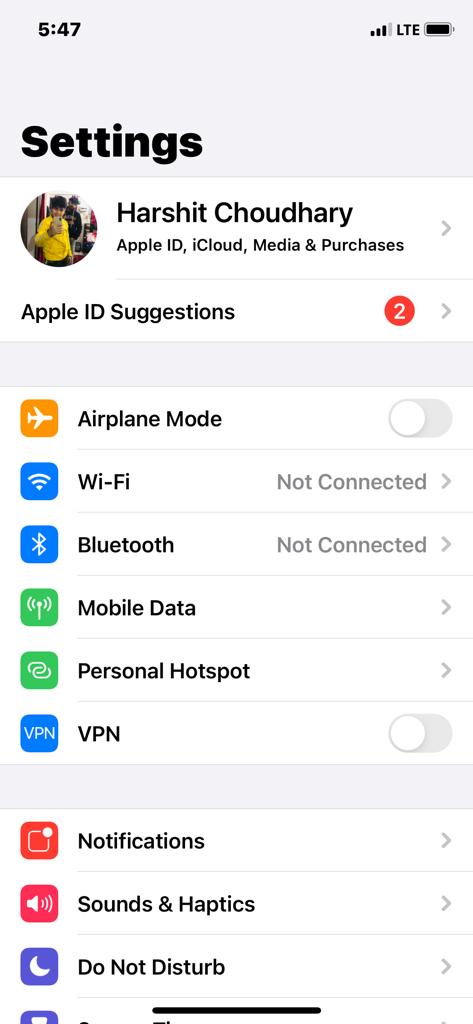
3. Hoos u dhaadhac si aad u aragto liiska dhammaan aaladaha Apple ee(all Apple devices) ku xidhan koontada isku mid ah.
4. Marka xigta, ku dhufo qalabka(device ) aad rabto inaad ka saarto.
5. Taabo ka saar Account(Remove From Account) oo ku xaqiiji doorashadaada shaashadda xigta.
Sidoo kale Akhri: (Also Read:) 12 Siyadood oo lagu Hagaajinayo Kaydinta iPhone Arrin Buuxa(12 Ways to Fix iPhone Storage Full Issue)
Habka 3: (Method 3:) Ka saar Apple ID iPad ama iPod Touch(Remove Apple ID from iPad or iPod Touch)
Si Apple ID looga saaro iPad ama iPod, raac tillaabooyinka la mid ah sida lagu sharaxay iPhone.
Habka 4: Ka saar Aaladda Shabakadda Aqoonsiga Apple
(Method 4: Remove Device from Apple ID Webpage
)
Haddii aadan haysan qalab Apple ah oo kuu dhow, laakiin aad rabto inaad si degdeg ah uga saarto aaladda liiska aqoonsiga Apple(Apple ID) , markaa waxaad isticmaali kartaa shabakad kasta oo browser ah si aad u gasho aqoonsiga Apple(Apple ID) . Raac tillaabooyinka la bixiyay:
1. Ka bilow browser(web) kasta oo ka mid ah aaladaha Apple oo booqo bogga internetka ee (browser)aqoonsiga Apple(Apple ID Webpage) .
2. Geli aqoonsigaaga aqoonsiga Apple ID(Apple ID login credentials) si aad u gasho akoonkaaga.
3. Hoos ugu dhaadhac qaybta Qalabka(Devices ) si aad u aragto dhammaan qalabka ku xidhan. Tixraac(Refer) sawirka hoose.
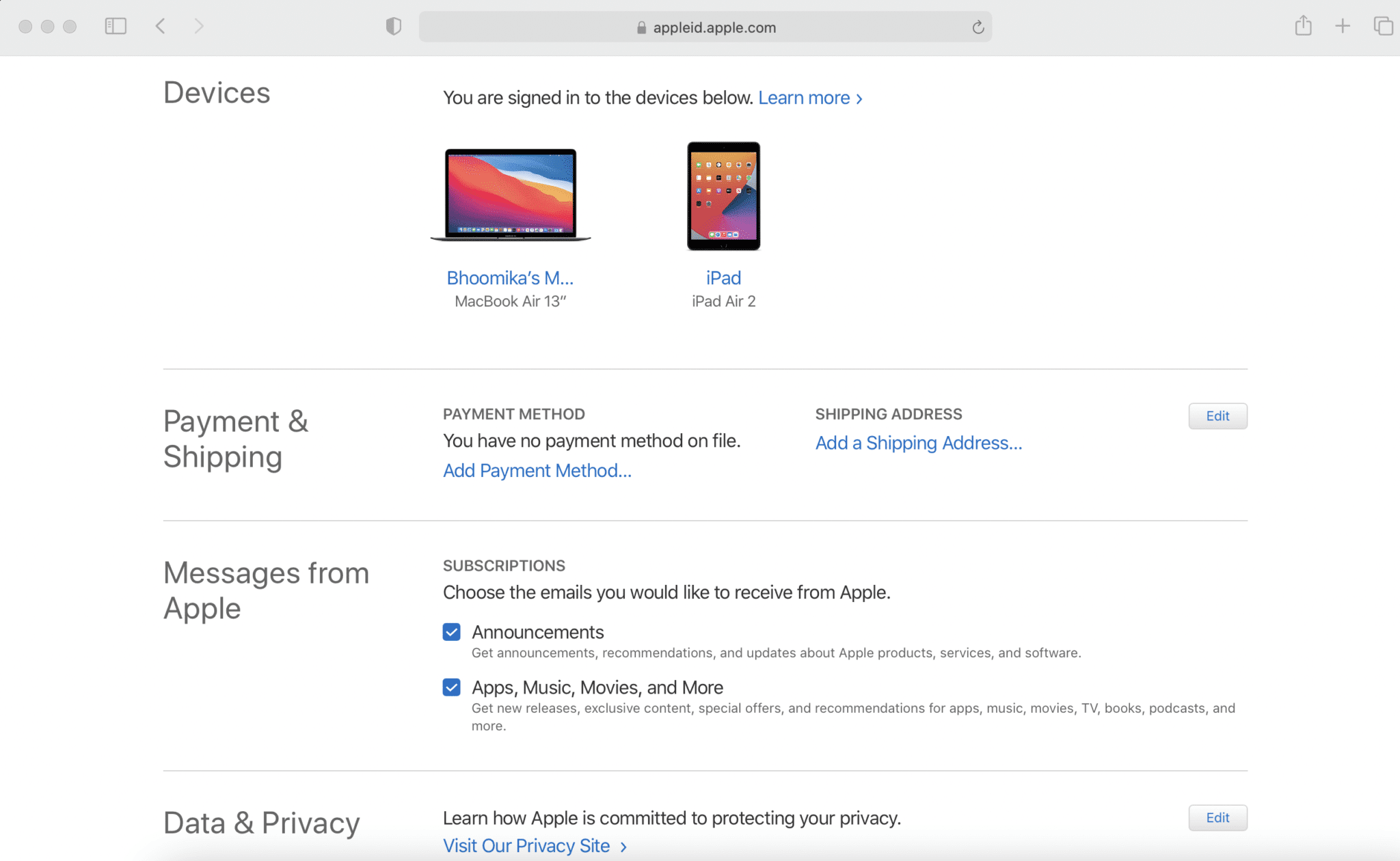
4. Taabo qalab(device ) ka dibna, riix ka saar badhanka Account(Remove From Account) si aad u tirtirto.

Sidoo kale akhri: (Also Read:) Sida loo galo Koontadaada Apple(How to Access Your Apple Account)
Habka 5: Ka saar Aaladda iCloud Webpage(Method 5: Remove Device from iCloud Webpage)
Codsiga shabakada ee iCloud wuxuu si fiican ugu shaqeeyaa browserka Safari . Sidaa darteed, waxaad isticmaali kartaa iMac, MacBook , ama iPad-ka si aad ugu socotid website-kan si aad uga saarto aaladda liiska aaladaha aqoonsiga Apple(Apple ID) .
1. U gudub bogga shabakada iCloud(iCloud Webpage) oo gal(log in) .
2. Guji magacaaga(Your Name) dhanka midig ee sare ee shaashadda.
3. Ka dooro Settings Account(Account Settings) ka liiska hoos-hoosaadka soo bandhigay.
4. Hoos ugu dhaadhac qaybta My Devices oo taabo (My Devices)qalabka(device) aad rabto inaad ka saarto.

5. Guji calaamadda Cross ee(Cross icon) ku xigta magaca aaladda.
6. Xaqiiji doorashadaada adigoo gujinaya badhanka saar .(Remove)
Fiiro gaar ah:(Note:) Hubi inaad ka baxdo(Sign out) iCloud marka aad dhammayso habka saarista.
lagu taliyay:(Recommended:)
- Sida dib loogu dajiyo Su'aalaha Amniga Aqoonsiga Apple(How to Reset Apple ID Security Questions)
- Hagaaji Sawirada ICloud Aan Isku-dabaridin PC(Fix iCloud Photos Not Syncing to PC)
- Hagaaji Qaladka Rakibaadda ee MacOS Big Sur(Fix MacOS Big Sur Installation Failed Error)
- Hagaaji Rakibaadda Cusbooneysiinta Software-ka Mac(Fix Mac Software Update Stuck Installing)
Waxaad ogaan doontaa in hababkani ay yihiin kuwo aad u fudud oo fudud, oo waxaad ka saari kartaa qalab liiska qalabka aqoonsiga Apple dhowr ilbiriqsi gudahood. ( remove a device from Apple ID device list in a few seconds.)Haddii aad hayso wax su'aalo ah, hubi inaad ku riddo faallooyinka hoose. Waxaan isku dayi doonaa inaan wax ka qabanno sida ugu dhaqsaha badan!
Related posts
Aqoonsiga Apple ee Xaqiijinta Laba Qodob (2022)
Hagaaji Aaladda ku dheggan nidaamka ma shaqaynayso
Sida dib loogu dajiyo Su'aalaha Amniga Aqoonsiga Apple
Sideen Ku Arki Karaa Meesha Aqoonsiga Apple-ka Laga Isticmaalayo?
Hagaaji Xaqiijinta Cilad Fashilan Ku Xidhidhiyaha Aqoonsiga Apple
Sida loo arko goobta Desktop-ka ee LinkedIn ee Android/iOS
Sida loogu helo TikTok Shiinees ah iOS iyo Android (waxbarashada Douyin)
Sida loogu Oggolaanayo Gelitaanka Kamarada ee Snapchat
Hagaaji iMessage Aan Lagu Bixin Mac
Hagaaji AirPods ka goynta iPhone
Sida loo hagaajiyo Rakibaadda MacOS Qaladka Fashilmay
5 siyaabood oo loo hagaajiyo Safari kuma furmi doonaan Mac
Hagaaji Sawirada ICloud Aan Isku-xidhka Ku Samayn PC
Sida loo wareejiyo music ka CD in iPhone
Sida loo hawlgeliyo xaqiijinta laba-tallaabo ee Aqoonsigaaga Apple, iPhone ama iPadka
Sida loo Boot Mac in Mode Safe
Sida loo hagaajiyo Fariinta Digniinta Fayraska Apple
Sida toos loogaga jawaabo qoraalada iPhone-ka
Sida loo yareeyo cabbirka faylka PDF iyadoon tayada la lumin
Sida loo Disable Pop-ups on Safari on iPhone
